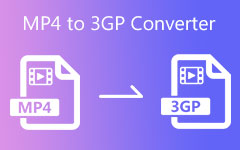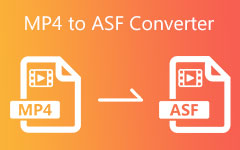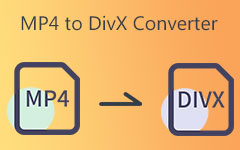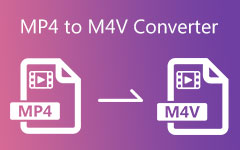Ведущий конвертер MKV в VOB, подходящий для начинающих и профессионалов [2024]
Если вы хотите воспроизводить файлы MKV на любом DVD-плеере, вы должны преобразовать их в формат VOB. Вот почему вы должны искать отличный Конвертер MKV в VOB. Хорошей новостью является то, что различные полные версии конвертера MKV в VOB теперь доступны для бесплатного скачивания. Таким образом, этот пост поможет вам использовать самый надежный конвертер MKV в VOB. Tipard Video Converter Ultimate — надежный конвертер видео. Это программное обеспечение предлагает отличные функции, позволяющие пользователям использовать их бесплатно. При этом вы можете выполнить все шаги, описанные ниже, чтобы без труда конвертировать MKV в VOB. Но сначала вы столкнетесь с разницей между форматами файлов MKV и VOB. Более того, эта статья представит вам и другие варианты. Таким образом, вы должны продолжать читать эту информацию, чтобы проверить их эффективность.
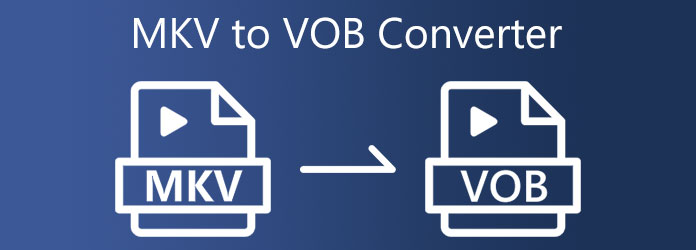
Часть 1. MKV против VOB
Возможно, вы спрашиваете о различии между форматами файлов MKV и VOB. Вы можете обратиться к информации ниже, чтобы ответить на ваши вопросы.
MKV — это видеоформат, который может хранить бесконечный формат аудио, видео, изображений, субтитров в одном файле. Этот формат файла широко распространен и совместим с различными устройствами и медиаплеерами. Но иногда он не может поддерживать DVD-плееры. Более того, формат VOB — это формат файла DVD, который несовместим с телевизором, iPad, мобильными устройствами и т. д. Но преимущество этого формата видеофайлов в том, что он подходит для DVD-плееров.
Часть 2. Лучшие конвертеры MKV в VOB
1. Tipard Video Converter Ultimate
Tipard Video Converter Ultimate является наиболее полезным конвертером MKV в VOB. Эта программа для конвертирования видео поддерживает практически все стандартные форматы файлов. То есть; это программное обеспечение позволяет пользователям без проблем преобразовывать MKV в VOB. В соответствии с этим, Tipard Video Converter Ultimate имеет простой интерфейс. Кроме того, инструменты просты для понимания. В результате он подходит как для новичков, так и для профессионалов. Более того, вы можете использовать это и редактировать свои видео перед их конвертацией. Более того, он имеет функцию Video Enhancer, которая позволяет улучшить качество ваших видео.
Вы можете увидеть другие функции программного обеспечения ниже, чтобы увидеть его предложения. Затем вы можете продолжить чтение и выполнить шаги по преобразованию MKV в VOB с помощью этой программы.
Отличные особенности Tipard Video Converter Ultimate:
- 1. Конвертируйте видеоклипы в форматы высокого разрешения, такие как видео 8K, 7K, 5K, 4K и HD.
- 2. Предоставьте преобразователь DVD и Blu-ray.
- 3. Поддержка пакетного преобразования видеофайлов.
- 4. Поддержка более 1000 форматов медиафайлов.
- 5. Панель инструментов предлагает различные функции, такие как GIF Maker, Video Compressor, Video Merger, Видеоразветвитель, и многое другое.
- 6. Предоставьте инструменты редактирования, позволяющие пользователям обрезать, поворачивать, добавлять фильтры и водяные знаки.
Как конвертировать MKV в VOB в Tipard Video Converter Ultimate
Шаг 1Сначала введите Tipard Video Converter Ultimate в своем браузере. После этого вы можете зайти на главную страницу и нажать кнопку скачать бесплатно версия. Затем установите и запустите его на свой компьютер и используйте конвертер инструмент.
Шаг 2Вы увидите другой экран после нажатия кнопки конвертер инструмент. Оттуда нажмите на + кнопку со значком в центре экрана, или вы можете щелкнуть значок Добавить файл кнопка для загрузки видео MKV.

Шаг 3После этого нажмите Настройки выхода рядом с видеовыходом. Вы увидите новое окно и нажмите кнопку Видео вариант, когда вы это сделаете.

Шаг 4Перейдите в Поиск коробка и тип VOB формат. Затем вы можете нажать на нее, чтобы применить изменения.
Шаг 5Наконец, нажмите Конвертировать все кнопку, чтобы сохранить новый видеовыход. Вы также можете выбрать местоположение файла для вашего VOB-файла из Сохранить угол. И если у вас есть пакетный файл для преобразования, нажмите Объединить в один файл кнопку, чтобы преобразовать их все сразу.

Если Вы хотите конвертировать MP4 в TS, вы также можете использовать это программное обеспечение.
2. Любой видео конвертер
Еще один бесплатный конвертер MKV в VOB — Any Video Converter. Эта программа видеоконвертера позволяет преобразовывать файлы MKV в VOB без потери качества видео. Это также может конвертировать MKV в WebM без каких-либо затруднений. Кроме того, предположим, что вы хотите конвертировать обычные видео в более высокое разрешение. В этом случае этот инструмент позволяет превращать их в видео HD и 4K.
Плюсы:
- 1. Предлагайте инструменты для редактирования.
- 2. Обеспечьте встроенную запись экрана.
- 3. Поддержка более 200 форматов файлов.
Минусы:
- Бесплатная версия имеет только ограниченные возможности.
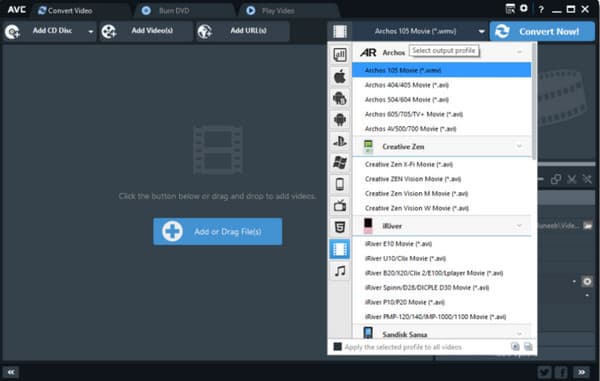
3. Конвертер видео Movavi
Movavi Video Converter — еще один лучший способ бесплатно конвертировать MKV в VOB. Эта программа для конвертирования видео предлагает бесплатную версию для скачивания и поддерживает более 180 аудио- и видеоформатов. Таким образом, вы можете преобразовывать файлы MKV в файлы VOB, создавая видео высокого качества. Самая захватывающая часть этой программы для конвертирования видео состоит в том, что она имеет встроенные 200 пресетов для оптимизации ваших видеоклипов.
Плюсы:
- 1. Процесс преобразования плавный и быстрый благодаря аппаратному ускорению.
- 2. Приходите с простым пользовательским интерфейсом.
- 3. Можно конвертировать сразу несколько файлов.
Минусы:
- 1. Наличие багов.
- 2. В бесплатной версии отсутствуют функции редактирования.
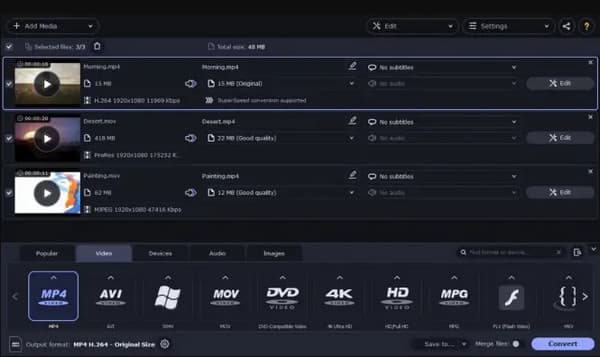
4. CloudConvert
Если вы когда-либо ищете онлайн-конвертер MKV в VOB, вы можете положиться на CloudConvert. Этот онлайн-конвертер видео прост и безопасен в использовании, позволяя конвертировать видео MKV в любой формат. То есть; вы можете использовать его для преобразования MKV в VOB через Интернет. Для защиты данных онлайн-инструмент предоставляет расширенный алгоритм шифрования.
Плюсы:
- 1. Поддержка высококачественного преобразования видео.
- 2. Сжать файлы изображений.
- 3. Может объединять множество файлов PDF.
Минусы:
- 1. Формат файла поддержки ограничен.
- 2. Не предоставляйте инструменты редактирования.
- 3. Вам нужно надежное подключение к Интернету.

Часть 3. Часто задаваемые вопросы о конвертере MKV в VOB
Можно ли воспроизвести файл VOB в VLC?
Да, потому что VLC Media Player поддерживает видеовход DVD. То есть; он может воспроизводить файл VOB. Кроме того, он может воспроизводить все основные аудио- и видеофайлы. Но вы можете поместить VOB в заголовки DVD-Video для защиты авторских прав.
Как я могу воспроизводить и смотреть файлы VOB на DVD-плеере?
Для этого выберите видеофайлы с расширениями VOB и воспроизведите их в VLC. Вы должны вставить DVD в свой ПК и воспроизвести его на VLC как на стандартном проигрывателе DVD. В результате вы также получите полный доступ к главам DVD, меню и многому другому.
Что такое VOB-файл?
VOB — это формат файла для хранения DVD, который содержит одно или несколько видео- и аудиоданных. Он также может хранить меню DVD с субтитрами в виде одного потока. Он имеет расширение .vob в Video_TS в корне файла DVD.
Заключение
Наконец, теперь вы можете выбрать Конвертер MKV в VOB. Таким образом, мы предполагаем, что вы попробуете Tipard Video Converter Ultimate. Этот видео конвертер предлагает бесплатную версию для загрузки, которая предоставляет различные функции. Кроме того, он совместим с любой операционной системой, такой как Windows, Mac, Linux и другими. Вы не должны забыть выполнить все шаги, описанные выше, чтобы преобразовать MKV в VOB. Таким образом, вы можете без проблем воспроизводить видео на DVD-плеерах.